Майнкрафт - популярная видеоигра, где игроки строят и исследуют виртуальный мир из блоков. Прогресс игры можно сохранить в виде бэкапа, чтобы восстановить его после сбоев или перенести на другой компьютер.
Мы расскажем, как загрузить бэкап Minecraft, чтобы не потерять игровой прогресс. Убедитесь, что у вас установлен клиент игры Minecraft. Если да, переходите к следующему шагу.
Найдите бэкап вашей игры в папке Minecraft на вашем компьютере. После этого скопируйте все файлы из бэкапа и вставьте их в папку .minecraft. Замените файлы с такими же именами, если они уже есть.
Значение бэкапа

Когда игрок тратит много времени на создание своего мира или нахождение редких ресурсов, он хочет быть уверенным, что его труд не пропадет зря. Бэкапы позволяют вернуться к предыдущему сохранению и продолжить игру с того момента, где она была сохранена. Это особенно полезно, если игровые файлы были повреждены или удалены, и восстановление данных становится невозможным без бэкапа.
Необходимо создавать бэкапы не только в случае системных сбоев или ошибок, но и перед важными обновлениями или изменениями в игре. Игроки могут использовать бэкапы для тестирования новых модов, текстур и других изменений без риска потерять свой основной мир или прогресс.
Бэкапы являются важной частью игрового процесса в Minecraft и помогают игрокам сохранить свой прогресс, достижения и вложенные усилия от потенциальной потери.
Как создать бэкап

Создание регулярных резервных копий вашей игры Minecraft может предотвратить потерю прогресса или повреждение мира. В этом разделе мы расскажем вам, как создать бэкап для вашей игры.
Шаг 1: Откройте папку, в которой установлена игра Minecraft. Обычно это папка .minecraft. Вам может потребоваться найти ее в своей системе.
Шаг 2: В папке .minecraft найдите папку saves. В этой папке хранятся все ваши игровые миры. Откройте эту папку.
Шаг 3: Скопируйте все папки с названиями ваших игровых миров, которые вы хотите включить в бэкап. Вы можете выбрать несколько миров для сохранения.
Шаг 4: Поместите скопированные папки в нужное место для бэкапа. Рекомендуем создать отдельную папку для бэкапов Minecraft, чтобы было удобно следить за ними.
Шаг 5: Назовите папку, куда вы копируете свои миры, так же, как название вашего бэкапа, чтобы было легче ориентироваться.
Поздравляем! Вы создали бэкап своей игры Minecraft. Теперь вы можете спокойно играть, зная, что ваш прогресс сохранен в безопасности.
Где хранить бэкапы

- Внешний жесткий диск или SSD: Это один из самых надежных способов хранения бэкапов. Подключите внешний диск к компьютеру и сохраните на него копии важных файлов.
- Облачное хранилище: Используйте Google Диск, Яндекс.Диск или Dropbox для хранения бэкапов. Они обеспечивают доступ к файлам из любого места с интернетом.
- Флеш-накопитель: Загрузите копии бэкапов на флеш-накопитель и храните их в безопасном месте. Это удобно для передачи на другой компьютер или другому человеку.
- Сетевое хранилище (NAS): Используйте NAS, если у вас есть домашняя сеть. Он предлагает большую емкость хранения и удаленный доступ к файлам.
Независимо от выбранного варианта хранения, рекомендуется делать регулярные копии бэкапов и проверять их целостность, чтобы быть уверенным в сохранности важных игровых данных. Берегите свои бэкапы и избегайте потери своих любимых майнкрафт-миров!
Как проверить целостность бэкапа
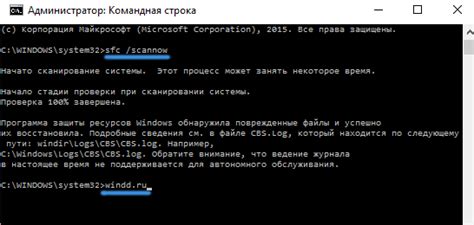
Перед загрузкой бэкапа, убедитесь в его целостности. Для этого:
- Проверьте размер файла бэкапа: размер файла бэкапа должен быть сопоставим с ожидаемым размером.
- Проверьте хэш-сумму: сравните хэш-сумму оригинала и хэш-сумму бэкапа.
- Попытайтесь восстановить бэкап: перед загрузкой бэкапа, попробуйте восстановить его на тестовом сервере или в тестовой папке. Если восстановление проходит успешно и мир работает корректно, это говорит о целостности бэкапа.
Если бэкап поврежден, сделайте новый бэкап и повторите проверку целостности. Регулярно создавайте бэкапы важных данных, чтобы минимизировать потерю информации в случае неожиданных ситуаций.
Как выбрать правильный бэкап

1. Дата создания бэкапа. Проверьте, что бэкап был создан перед возникновением проблемы. Восстановитесь из более свежего, если последний бэкап давно. Лучше иметь несколько регулярно создаваемых бэкапов.
2. Размер бэкапа. Проверьте размер файла бэкапа. Если он слишком мал, это может быть признаком неполного бэкапа. Убедитесь, что он содержит все необходимые данные.
3. Имя бэкапа. Правильное именование бэкапов поможет вам легко их отличать. Выберите подходящий по названию для нужного мира или сохранения. Описательные имена файлов помогут понять, на каком этапе был сделан бэкап.
4. Целостность бэкапа. Проверьте файл на целостность. Если найдете ошибки, попробуйте восстановить его или выберите другой бэкап.
5. Дополнительные параметры. Убедитесь, что бэкап содержит все необходимые файлы и данные для восстановления мира в Minecraft. Проверьте, что в бэкапе сохранены все постройки, предметы, достижения и другие игровые элементы, которые вы хотите восстановить.
Следуя этим рекомендациям, вы сможете выбрать правильный бэкап для восстановления мира в Minecraft и наслаждаться игрой без потери ваших достижений и построек.
Как скачать бэкап
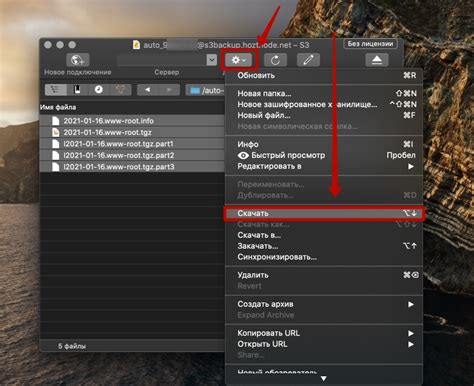
Чтобы скачать бэкап Minecraft, следуйте этим простым шагам:
1. Перейдите на сайт с бэкапом и найдите ссылку на скачивание.
2. Нажмите на ссылку, чтобы начать загрузку бэкапа на компьютер.
3. Дождитесь окончания загрузки. Время загрузки зависит от размера бэкапа и скорости интернет-соединения.
4. После загрузки бэкапа, сохраните его на компьютере.
Теперь у вас есть скачанный бэкап майнкрафта, который можно использовать для восстановления игры или передачи на другой компьютер.
Как разархивировать и распаковать бэкап
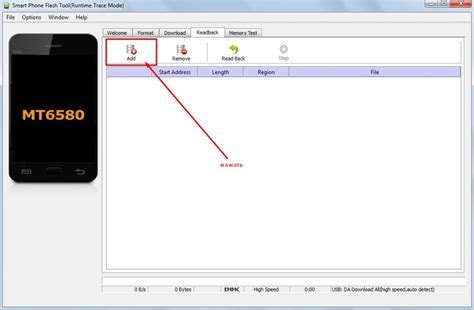
Для восстановления сохраненных данных в Minecraft, разархивируйте и распакуйте бэкап.
1. Скачайте программу для архивации и распаковки файлов, например, WinRAR или 7-Zip. Проверьте совместимость программы с форматом архива бэкапа.
2. Щелкните правой кнопкой мыши на архиве бэкапа Minecraft и выберите "Извлечь файлы" или "Распаковать".
3. Укажите путь для извлечения файлов бэкапа. Создайте новую папку на рабочем столе и выберите ее для распаковки.
4. Дождитесь завершения процесса распаковки. Обычно это занимает некоторое время, в зависимости от размера архива и производительности вашего компьютера.
5. После завершения распаковки, вы увидите извлеченные файлы бэкапа в выбранной вами папке. Они будут восстановлены в исходной структуре папок Minecraft.
Теперь можно использовать эти файлы для восстановления сохраненной игры в Minecraft. Загрузите их в соответствующую директорию Minecraft и запустите игру для проверки восстановленных данных.
Как загрузить бэкап в Minecraft
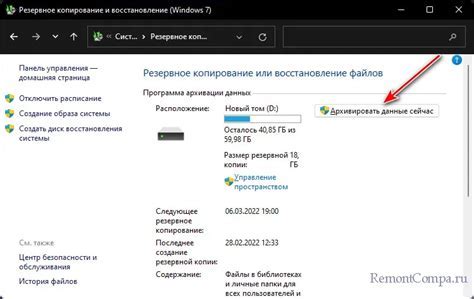
- Создайте резервную копию игровых файлов: Перед загрузкой бэкапа рекомендуется создать резервную копию текущих игровых файлов, чтобы иметь возможность вернуться к предыдущей версии, если что-то пойдет не так.
- Определите расположение бэкапа: Найдите где хранится сохраненный бэкап игры на вашем компьютере или в облачном хранилище.
- Откройте папку с игровыми файлами: Найдите папку с игровыми файлами Minecraft на вашем компьютере. Обычно это папка ".minecraft", которая находится в папке "Пользователи" (на Windows) или "Библиотека" (на Mac).
- Замените текущие файлы бэкапом: Скопируйте файлы из папки бэкапа и вставьте их в папку с игровыми файлами Minecraft, заменяя существующие файлы.
- Перезапустите Minecraft: После загрузки бэкапа перезапустите игру Minecraft и проверьте, что все файлы успешно восстановлены и игра работает без проблем.
Следуя этим шагам, вы сможете успешно загрузить бэкап в Minecraft и продолжить игру с сохраненным прогрессом и настройками.
Не забывайте делать резервные копии игры, чтобы сохранить свой прогресс.
Что делать, если бэкап не загружается
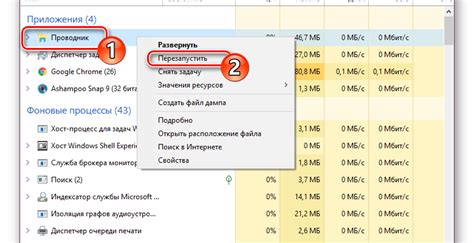
Если у вас проблемы с загрузкой бэкапа Minecraft, выполните следующие действия:
1. Проверьте целостность файла бэкапа.
2. Убедитесь, что используете правильную версию Minecraft.
3. Проверьте версию мода или плагина, связанного с бэкапом.
4. Проверьте наличие конфликтов с другими модами или плагинами. Иногда некоторые моды или плагины могут быть несовместимыми и приводить к проблемам загрузки бэкапа. Выключите все другие моды или плагины и попробуйте загрузить бэкап снова.
5. Обратитесь за помощью к сообществу Minecraft. Если ничего из вышеперечисленного не помогло, возможно, вам потребуется помощь от других игроков или экспертов, которые сталкивались с подобными проблемами.
Следуя этим рекомендациям, вы сможете решить проблему с загрузкой бэкапа майнкрафт и продолжить игру с сохраненным прогрессом.
Как обновить бэкап
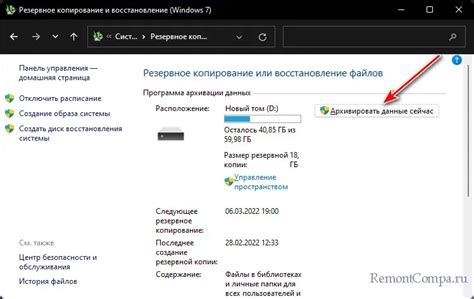
Обновление бэкапа важно для поддержания актуальности ваших сохраненных данных в Minecraft. Следуя этим простым инструкциям, вы сможете правильно обновить бэкап и быть уверенными в сохранности своих игровых данных.
1. Ознакомьтесь с директорией бэкапа:
Убедитесь, что вы знаете, где находится ваш бэкап на компьютере перед обновлением. Обычно бэкапы хранятся в папке или на внешнем устройстве хранения данных.
2. Создайте новый бэкап:
Для обновления бэкапа сначала создайте новую копию текущих игровых данных. Используйте интегрированные средства Minecraft или сторонние программы.
3. Перенесите новый бэкап:
Перенесите новый бэкап в ту же директорию, где был предыдущий, после его создания. Обычно сохраняйте новый бэкап под новым именем или с датой для отличия от предыдущих версий.
4. Проверьте бэкап:
После переноса нового бэкапа важно проверить его работоспособность. Рекомендуется проверять сохраненные игровые данные после каждого обновления, чтобы убедиться в их целостности.
5. Удалите старый бэкап:
После успешной проверки нового бэкапа можно удалить старую версию, чтобы освободить место на компьютере. Важно убедиться, что все необходимые данные были проверены и перенесены перед удалением старого бэкапа.
Обновление бэкапа - важная часть управления игровыми данными. Следуя этим шагам, вы сохраните свой прогресс и избежите потери данных.